So installieren Sie Pgadmin4 auf Debian 10/9
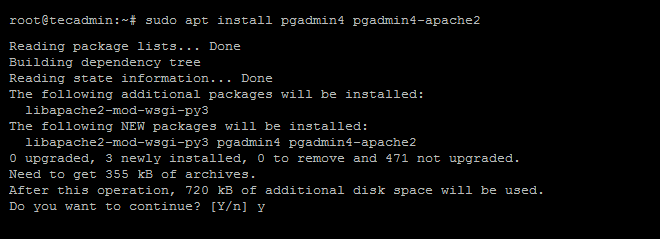
- 4080
- 94
- Ilja Köpernick
PGADMIN ist eine webbasierte Schnittstelle zum Verwalten von Postgresql-Datenbankinstanzen. Mit Hilfe von PGADMIN4 können wir Datenbanken erstellen, auf Datenbanken zugreifen, Abfragen über Datenbanken problemlos ausführen. Pgadmin4 ist sowohl in Web- als auch in Desktop -Versionen verfügbar. Wir können es auf einem Nix -basierten Systemen, MacOS und Windows aus offiziellen Paketen installieren. Das neueste Pgadmin4 ist hilfreich für die Verwaltung von PostgreSQL 9.2 und über Versionen.
Dieses Tutorial führt Sie durch die Installation von Pgadmin4 unter Debian Linux System.
Voraussetzungen
Sie müssen PostgreSQL Server über ein offizielles APT -Repository auf Ihrem System installiert haben. Wenn Sie Postgresql nicht installiert haben, verwenden Sie den folgenden Link zum Installieren.
Installieren Sie Postgresql auf Debian 9
Installieren Sie PGADMIN4 auf Debian
PGADMIN4 -Pakete sind unter Postgresql offiziellem APT -Repository erhältlich. Wir gehen davon aus, dass Sie das APT -Repository bereits während der Installation des Datenbankservers konfiguriert haben.
Führen Sie den folgenden Befehl im Terminal aus, um die PGADMIN4 -Installation auf Debian zu beginnen.
sudo apt-Get Installieren Sie pgadmin4 pgadmin4-apache2
Das Paket pgadmin4-apache2 integriert PGADMIN4 in den Apache2-Webserver.
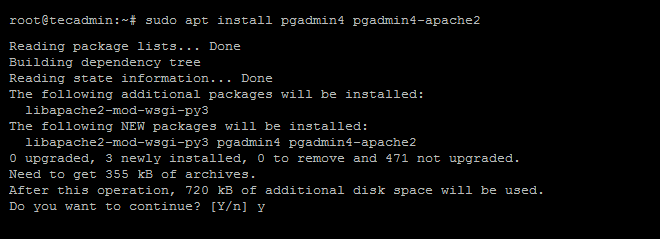
Während der Installation müssen Sie die PGADMIN4 -Administratoranmeldung einrichten.
Geben Sie eine E -Mail -Adresse ein, die als Administrator -Anmelde -ID für Ihre PGADMIN4 -Weboberfläche verwendet werden kann. Sie können jede Adresse Ihrer Wahl verwenden.
Klicken Sie dann auf OK.
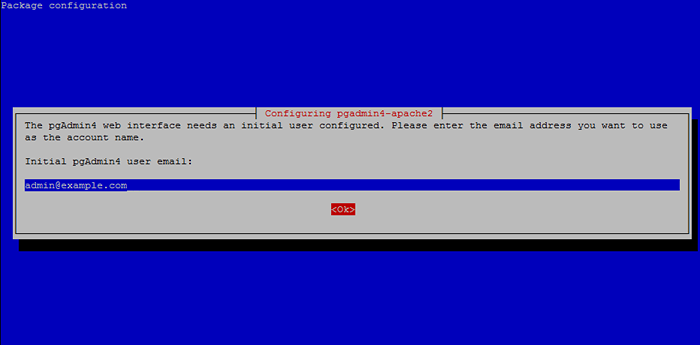
Dies fordert nun auf, Passwort für das Administratorkonto einzugeben.
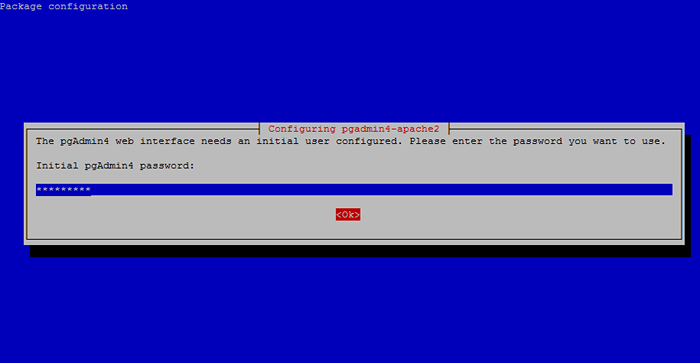
Dadurch wird die Installation von Pgadmin4 in Ihrem System abgeschlossen. Dies wird auch die erforderlichen Änderungen an Ihrem lokalen PostgreSQL -System für die Verbindung vorgenommen.
Jetzt ist Pgadmin4 bereit zu verwenden. Lassen Sie uns PGADMIN4 mit der PostgreSQL -Datenbank verbinden.
Konfigurieren Sie PGADMIN4 mit PostgreSQL
Sie haben Pgadmin4 erfolgreich in Ihrem Debian -System installiert. Jetzt können Sie in Ihrem Lieblings -Webbrowser auf PGADMIN4 zugreifen.
Verwenden Sie Server IP -Adresse oder Domänenname, gefolgt von /pgadmin4 als URL der Unterabzeichnung.
http: // Beispiel.com/pgadmin4
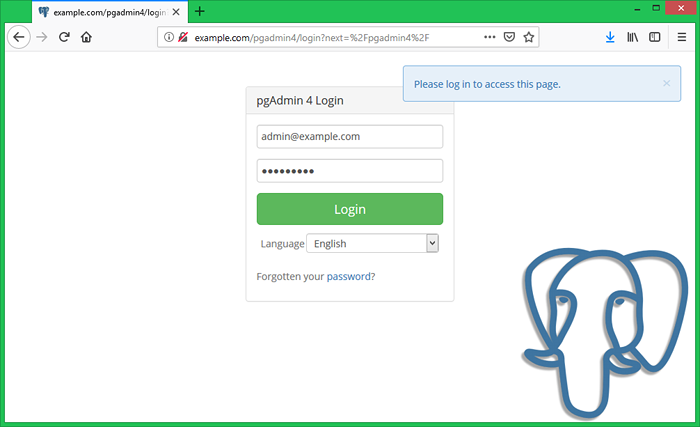
Nach erfolgreichem Login werden Sie in Pgadmin4 Dashboard umgeleitet. Da dies eine neue Installation ist, werden keine Server verbunden sein.
Schließen Sie nun Ihre erste PostgreSQL -Instanz an, indem Sie auf “klicken“Neuen Server hinzufügen“.
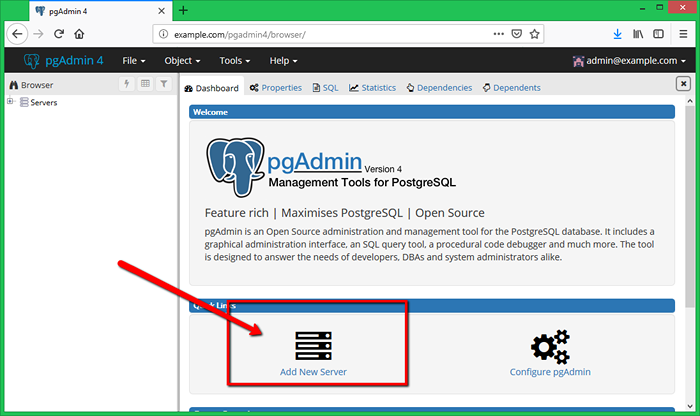
Dies öffnet ein Popup -Fenster. In diesem Tutorial wird die grundlegenden Einstellungen verwendet, um die Datenbankinstanz zu verbinden. Geben Sie den benutzerfreundlichen Namen für die neue Instanzverbindung unter dem ein Allgemein Tab.
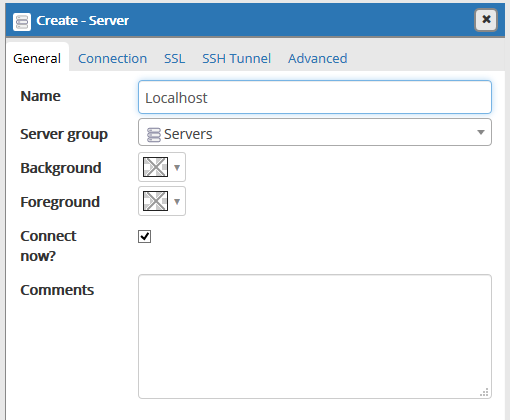
Wechseln Sie dann auf die Registerkarte Verbindung. Geben Sie Hostname oder IP -Adresse Ihrer PostgreSQL -Instanz ein. In meinem Fall läuft es auf Localhost -System, also habe ich nur die Localhost als Hostname ausgestattet. Geben Sie dann den Benutzernamen und das Passwort für die PostgreSQL -Authentifizierung ein.
Danach klicken Sie auf Schaltfläche Speichern.
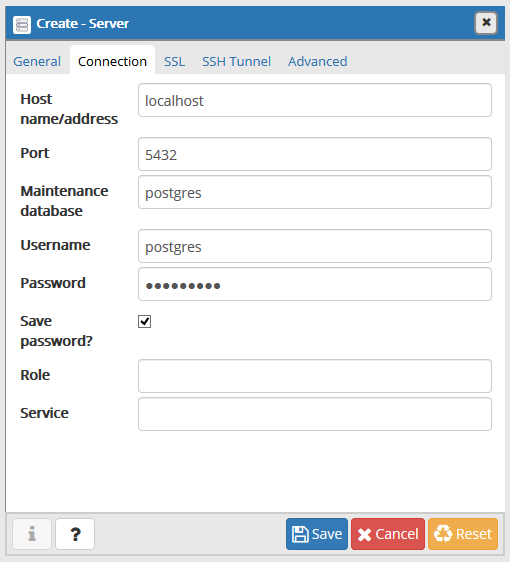
Nach dem erfolgreichen Hinzufügen einer neuen Instanz sehen Sie eine Instanz in der linken Seitenleiste. Hier können Sie die Datenbankinstanz verwalten.
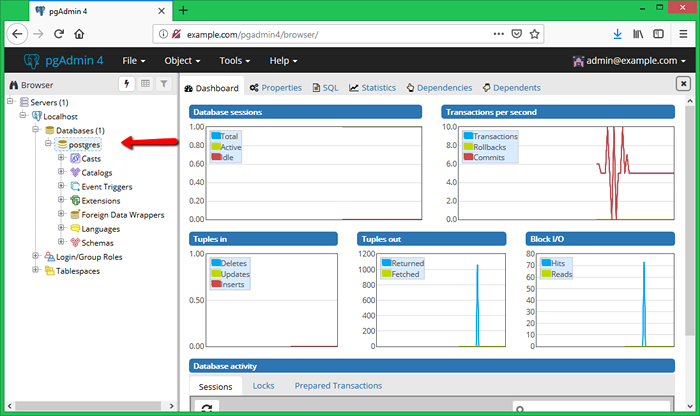
Abschluss
Sie haben PGADMIN4 installiert, eine webbasierte Schnittstelle für das PostgreSQL Server Management. Schließen Sie nun so viele nach postgresql -Instanzen mit dem pgadmin4 an.
- « So installieren Sie Django auf Ubuntu 18.04 & 16.04 LTS
- So installieren und konfigurieren Sie Pgadmin4 auf Ubuntu 18.04 & 16.04 »

